Su teléfono inteligente se congela o se olvida clave gráfica? La solución a estos problemas es reiniciar el gadget. Le mostraremos 4 métodos de cómo reiniciar su teléfono en Android.
Característica estándar para todos los teléfonos Android. Para reiniciar el dispositivo:
- Mantenga presionada la tecla de encendido.
- En el menú que aparece, seleccione "Reiniciar".
- Espera a que se complete el proceso.
En este caso, la RAM se libera de programas innecesarios que hacen que el dispositivo se ralentice. Este método es adecuado si el dispositivo se congela, ralentiza los programas o tarda mucho tiempo en cargar las aplicaciones.
Retiro de la batería
Si el teléfono inteligente se congela al ejecutar cualquier comando y mucho tiempo no responde al presionar, una forma de devolverlo a la vida es quitar la batería. Después de eso, el teléfono se enciende y funciona sin problemas.
No se debe abusar de este método, ya que se pueden eliminar datos importantes después de quitar la batería.
El método le permite restaurar suavemente el teléfono inteligente, utilizando aplicaciones especiales que producen un reinicio. Con su ayuda, puede comenzar en el modo:
- recuperación
- seguro
- cargador de arranque;
- descargas de firmware, etc.
El método resolverá muchos problemas que surgen cuando el teléfono inteligente está funcionando, además del bloqueo completo del dispositivo. Puede seleccionar e instalar una aplicación adecuada a través del programa Google play market .
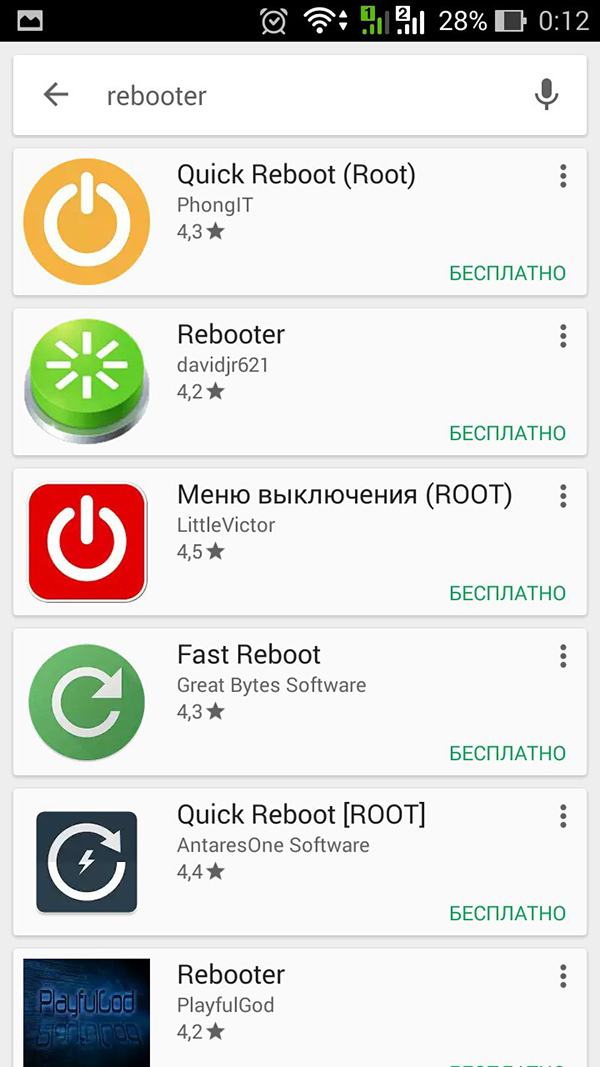
Programas para reiniciar Android
Restablecer configuración a través del menú del sistema
Es necesario si la nueva aplicación entra en conflicto con las instaladas previamente y afecta el rendimiento del teléfono inteligente. Dicho reinicio elimina todos los programas instalados en el teléfono y lo devuelve a la configuración de fábrica. Antes de instalar aplicaciones desconocidas, se recomienda hacer copia de seguridad sus datos
Para reiniciar, necesita:
- Ve al menú del sistema.
- Busque el elemento "Recuperación y restablecimiento".
- Seleccione "Restablecer configuración".
- Haga clic en "Restablecer configuración del teléfono".
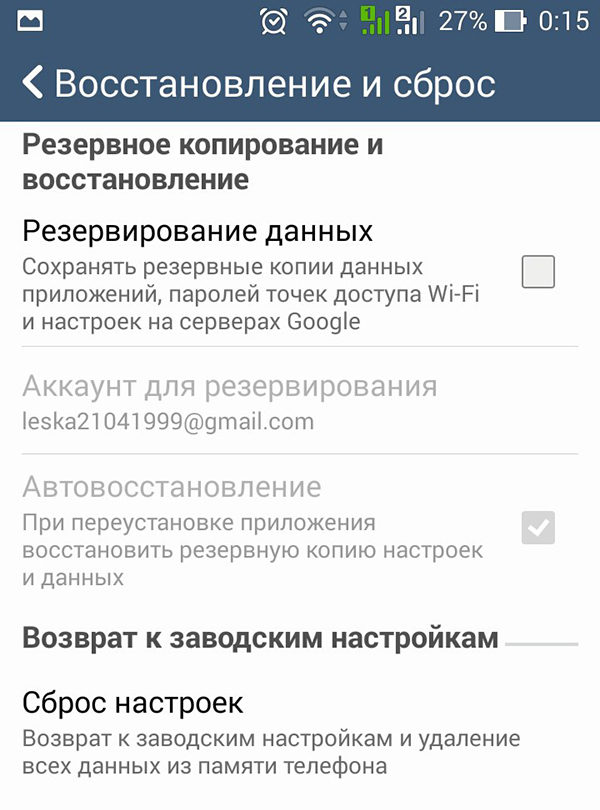

Después de completar estos pasos, aparece información de que todos los datos se eliminarán de la memoria del dispositivo. Si está de acuerdo, confirme la acción deseada y el teléfono se reiniciará.
Después de la descarga, el dispositivo conservará la información preestablecida por el fabricante. Si se realizó una copia de seguridad, se restaurarán todas las contraseñas y los datos de la aplicación.
Restablecimiento completo o restablecimiento completo
Este método de reinicio es el más radical y se realiza si:
- el teléfono se congela;
- no responde a ningún clic en la pantalla o botones;
- contraseña perdida para desbloquear la pantalla.
Al usarlo, todos los datos personales (contraseñas, configuraciones de la aplicación) se eliminan, los contactos, los SMS y solo los programas proporcionados por el fabricante permanecen en el dispositivo. Por lo tanto, se recomienda que las copias de seguridad se realicen periódicamente.
Para el trabajo reinicio completo la configuración debería:
- Mantenga presionado el control de volumen hacia abajo + botón de encendido durante unos segundos (en algunos dispositivos debe presionar el volumen hacia arriba).
- Algún tiempo después de que aparezca la pantalla de bienvenida de Android en la pantalla, se muestra un menú con comandos.
- Usando la tecla de control de sonido, seleccione " borrar datos / restablecimiento de fábrica »Y confirme con el botón de apagado.
- Espere hasta que el proceso de reinicio tarde un poco. No haga nada hasta que el dispositivo esté completamente encendido.
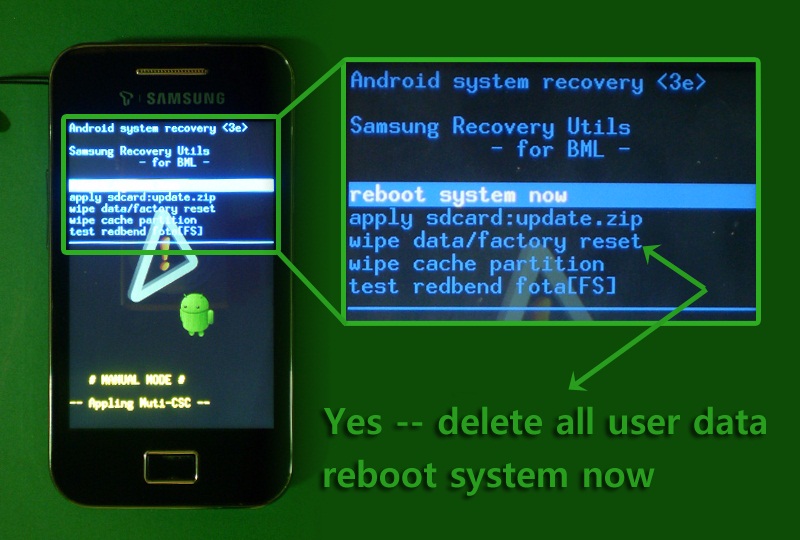
Reinicio completo
Después de restablecer, recibirá un "nuevo" teléfono con la configuración de fábrica.
Cada uno de estos métodos es adecuado para una situación específica. Siga las instrucciones cuidadosamente para evitar problemas con el gadget.
Reiniciar la tableta en Android es bastante simple, pero necesita saber qué hacer para hacer esto. Después de todo, la razón puede ser muy diferente.
A veces, el usuario simplemente no puede eliminar la clave gráfica, en otros casos la plataforma móvil está dañada, y todo lo que queda es reiniciar completamente el dispositivo, con el restablecimiento de todas las configuraciones y datos almacenados en él.
Muchas plataformas móviles se bloquean periódicamente, como resultado de intentar iniciar algunas aplicaciones, el dispositivo se reinicia o el dispositivo no puede encenderse en absoluto.
Es importante distinguir entre un reinicio simple del dispositivo, con la reinserción de un reinicio de datos completo, que también se llama reinicio o reinicio completo.
Si en el primer caso el sistema simplemente se congela, entonces, por ejemplo, reinicie el Android teléfono Samsung Puede presionar una combinación de teclas específica. En cada dispositivo de Samsung, puede ser único, por lo que para no buscar un manual de usuario de medio día para este dispositivo, es mejor recordar de inmediato cómo se hace.
Si el usuario no tiene miedo de dañar el contenido del dispositivo, simplemente puede quitar la batería y volver a colocarla unos segundos después. Esto garantiza reiniciar el dispositivo en el momento de la congelación, pero puede dañar el software.

Si el usuario ha hecho todo lo necesario para reiniciar si Android se congela y el problema no se ha resuelto, es necesario reiniciar completamente el dispositivo. Para hacer esto, haga el llamado Restablecimiento completo.
Como resultado de esto, se realizará un reinicio completo, mientras que la tableta o el teléfono se llevarán al estado en el que se encontraban en la etapa de lanzamiento.
Todos los archivos personales, programas y otros datos serán borrados. Es mejor cuidar su preservación de antemano: hay una amplia gama de programas y servicios en la nube en los que puede almacenar una copia de seguridad de su sistema.
Puede crear una copia completa del sistema, guardada en un momento determinado. Puede almacenarlo directamente en el dispositivo o en algún otro almacén de datos. Puede instalar una copia de seguridad usando programa especialinstalado en una computadora personal.
Instrucciones sobre cómo reiniciar el teléfono en modo de recuperación
Para todas las manipulaciones, es necesario cambiar al modo de recuperación. La mayoría de los dispositivos modernos se reinician de acuerdo con el procedimiento estándar:
- Debe ingresar al modo de recuperación, para lo cual debe presionar simultáneamente dos o tres botones. La mayoría de las veces es "inicio" e "inclusión", a veces es necesario agregarles un botón que aumente el volumen.
- Si esto tampoco ayudó, debe estudiar detenidamente el manual del usuario para encontrar la combinación necesaria para habilitar el modo de recuperación.
- Tan pronto como el modo se active correctamente, el nombre de la marca se mostrará en la pantalla, después de lo cual se podrán soltar las teclas. Algún modo de tiempo se cargará.
- A continuación, abra el borrado de datos / restablecimiento de fábrica, que utiliza las teclas de control de sonido para moverse hacia arriba y hacia abajo, y la tecla de encendido para confirmar la selección. El dispositivo le pedirá que confirme esta operación.
- Después de sí, el sistema se reiniciará, lo que puede llevar algún tiempo. Tan pronto como se restablezcan todos los datos, la tableta le pedirá que instale un nuevo sistema o un registro de respaldo del anterior, que el dispositivo descargará solo en caso de una conexión a Internet.
Si por alguna razón la plataforma móvil estándar no se adapta al usuario, puede instalar un sistema alternativo, para lo cual debe conectar el dispositivo a computadora personal y aproveche las aplicaciones especiales.
Es posible que cierto programa haya causado un mal funcionamiento en el sistema del dispositivo móvil. Es mejor aislarlo y eliminarlo, ya que su uso posterior provocará un error repetido.
También puedes usar FastReboot. Este conveniente programa en forma de botón verde descargará todo ejecutando programas desde el teléfono o tableta.
Muchos preguntan cómo reiniciar el teléfono.
Los teléfonos que se ejecutan en el sistema operativo Android a veces pueden causar bloqueos y errores, así como casi todos los demás dispositivos (incluidos los productos de la compañía Apple). En este caso, el problema más frecuente es que el teléfono móvil simplemente se cuelga y no responde a ningún comando. Si encuentra tal problema, no se preocupe. Hay varias formas de reiniciar el teléfono en Android:
- El método con el que se guardan todos los datos. No se elimina nada
- El método por el cual se produce el reinicio. Esto elimina todos los datos y programas.
Si piensa en cómo reiniciar Android, si se congela u ocasionalmente no funciona correctamente, la primera opción lo ayudará. En otros casos, debe recurrir al segundo para restaurar completamente la operación correcta sistema operativo, es decir, se restablece la configuración de fábrica.
Reiniciamos el teléfono Android sin pérdida de datos.
Descubrió que Samsung, Lenovo, LG, Fly o un teléfono Dexp comenzaron a colgarse, no responden bien a los comandos o no responden en absoluto, intente reiniciar el sistema. Por lo general, esto es suficiente para que el dispositivo móvil vuelva a funcionar bien. Este método es relevante con casi todos los modelos de Android: LG, Lenovo, Fly y otros.
Entonces, reiniciar el sistema es muy fácil. Necesitas mantener presionado el botón de encendido para esto. Después de un par de segundos, aparece una ventana con varias sugerencias:
- Apague el dispositivo por completo.
- Habilitar el modo fuera de línea.
- Simplemente reinicie su teléfono inteligente.
En consecuencia, debe hacer clic en el último elemento para que el teléfono inteligente comience a reiniciarse. Espere un par de segundos y no toque el teléfono; se reiniciará solo.
A veces, el teléfono se congela tanto que no responde a los comandos. En este caso, simplemente abra la tapa del teléfono inteligente y retire la batería. Luego, espere un par de segundos y vuelva a colocar la batería en su lugar. Cuando el dispositivo se enciende, se puede usar por completo.
Un método con pérdida de datos pero recuperación total
También puede reiniciar el sistema restableciendo la configuración de fábrica. En este caso, se realizará una limpieza completa de la memoria; el hecho es que cuando el sistema operativo del dispositivo funciona un gran número Información innecesaria. Al eliminarlo, puede restaurar el funcionamiento correcto del dispositivo.
Entonces, para restablecer Android a la configuración de fábrica, debe seguir los pasos:
- Vaya a la sección de configuración.
- Haga clic en "Copia de seguridad y restablecimiento".
- Haga clic en la opción "Restablecer datos".
Gracias a estas acciones, su teléfono volverá a la configuración de fábrica. Sin embargo, tenga en cuenta que todos los archivos serán eliminados.
Si no desea sufrir más porque perdió información importante, simplemente guarde todo antes de eliminar los datos. Para hacer esto, puede hacer una copia de seguridad o simplemente usar varios servicios en la nubeGracias a lo cual todos los datos y archivos se almacenan en servicios externos.
Para restaurar el dispositivo, no necesita la ayuda de una computadora, equipo especial o los servicios de un trabajador profesional.
¿Cómo comprar Iphone 7 10 veces más barato?
Me ordené hace un mes copia de iPhone 7, después de 6 días lo tomé por correo) ¡Y decidí dejar un comentario!
Si su teléfono es Android Samsung, Xiaomi, Lenovo, Asus, ZTE, Huawei, Sony, etc., se cuelga y tiene una batería no extraíble, esto no es un gran problema.
Los teléfonos Android modernos tienen función ocultareiniciar manualmente el sistema operativo.
Consiste en el hecho de que el botón de encendido del dispositivo no debe mantenerse presionado durante cinco segundos, como de costumbre, sino durante 20-30 segundos.
Una acción tan larga en realidad conduce a un reinicio del teléfono. Por supuesto, muchos propietarios dispositivos móviles con una batería no extraíble si el teléfono se congela, se sienten completamente indefensos. Por eso se creó esta guía.
No tienes absolutamente ninguna necesidad de entrar en pánico en tal situación. Simplemente mantenga presionado el botón de encendido durante más tiempo que un período normal de tiempo.
A veces es necesario presionar simultáneamente y mantener presionado otro (volumen y apagado) o incluso dos botones.
Si no sucedió nada, no hay absolutamente ninguna reacción, entonces solo tiene que esperar hasta que la batería esté completamente descargada.
Por supuesto, no quiero esperar, pero es mejor que llevarlo a reparar, para que se desmonte y reinicie. Profundicemos un poco más.
Cómo reinicié mi teléfono flotante con una batería no extraíble Samsung A3
Aunque los teléfonos mejoran constantemente, a veces el progreso puede jugar en nuestras manos. Esto sucedió con dispositivos en los que la batería no es extraíble.
Anteriormente, en el caso de un congelamiento, rápidamente sacó la batería, la volvió a conectar, la encendió y todo estuvo listo: el problema está resuelto.
Hoy, tal reanimación en muchos dispositivos, el Android no funcionará, como en mi Samsung a3.
Me ayudó la opción de combinar los botones "Encendido" + "Disminuir el volumen" durante unos diez segundos. El dispositivo apagado y encendido.
¿Por qué el teléfono Android se congela y no se reinicia?
Si el teléfono se congela y no responde al tacto, entonces se trata de una falla del sistema o problemas de la pantalla, en la pantalla táctil.
En la práctica, el teléfono se congela con mayor frecuencia debido a las aplicaciones; pueden faltar memoria RAM y habrá algún tipo de error.
Si la batería es extraíble, no te preocupes, solo sácala por un minuto, una forma 100% funcional para deshacerte de la congelación.
Cuando la versión clásica no funciona, permanece forzada: presionar los botones "Apagado" y "Volumen" simultáneamente (cuyo volumen e incluso dos dependen del dispositivo a la vez: xiomi, samsung, asus, sony, zte, lenovo, huavei)
Qué hacer con un teléfono Android para deshacerse de las congelaciones
A veces es posible reiniciar el teléfono, pero el congelamiento regresa constantemente. Entonces intenta
Una de las principales razones para congelar es el bajo rendimiento (un dispositivo débil), por lo tanto, es aconsejable no usar efectos como fondos de pantalla animados en dichos dispositivos, ya que cargan mucho la memoria y el procesador.
Además, no sobrecargue incluso la tarjeta de memoria, esto también contribuye a la congelación. Balance óptimo cuando el 10 por ciento de la memoria permanece libre.
NOTA: los fabricantes de teléfonos con una batería sobrenatural son conscientes de que el teléfono puede colgarse y no responder a nada, por lo tanto, proporcionan una forma de salir de esta situación: mantener presionado el botón de encendido hasta que se reinicie el sistema operativo Android. Éxitos
Smartphones y tabletas para ejecutando Android son computadoras llenas. A pesar de que funcionan sobre la base del sistema operativo Linux, y no de Windows, pueden congelarse por razones desconocidas (a veces por razones obvias :). Hablaremos de lo más formas simples reiniciar un dispositivo colgado.
Retiro de la batería
Muchos teléfonos inteligentes tienen una cubierta posterior extraíble, debajo de la cual se encuentra la misma batería extraíble. La forma más fácil de reiniciar el dispositivo es quitar la fuente de alimentación durante unos segundos, luego volver a instalarlo y encender el dispositivo. Este método no lo ayudará si la cubierta de sus teléfonos inteligentes no se puede quitar sin usar un conjunto de herramientas. Además, quitar la batería no funciona en la tableta.
Botón de encendido
El sistema operativo Android tiene la llamada función de "restablecimiento completo" o un restablecimiento completo. Cuando se utiliza este metodo restablecer, el poder del teléfono inteligente o tableta está completamente apagado. En la mayoría de los casos, puede realizar un restablecimiento completo manteniendo presionado el botón de encendido durante 10-16 segundos, hasta la señal de sonido o vibración correspondiente.
¿Cómo reiniciar Samsung?
Además de los métodos universales que son relevantes para todos los dispositivos basados \u200b\u200ben el funcionamiento sistemas Android, existen técnicas que son adecuadas para ciertos fabricantes. Por ejemplo, los dispositivos Samsung se pueden reiniciar manteniendo presionados los botones POWER y VOLUME DOWN durante 10 segundos.

¿Cómo reiniciar HTC?
Para dispositivos HTC, hay varias opciones para reiniciar un dispositivo congelado.
- Presione los botones "VOLUME UP", "VOLUME DOWN" y "POWER" al mismo tiempo. Manténgalos presionados durante al menos 2 minutos o hasta que se reinicie el teléfono inteligente.
- Presione los botones "VOLUME UP" y "POWER" simultáneamente. Manténgalos presionados durante al menos 2 minutos o hasta que se reinicie el teléfono inteligente.
- Presione los botones “BAJAR VOLUMEN” y “ENCENDIDO” al mismo tiempo. Manténgalos presionados durante al menos 2 minutos o hasta que se reinicie el teléfono inteligente.
Botón RESET
Algunas tabletas tienen un botón de reinicio especial. Muy a menudo, se indica mediante la inscripción RESET. Es suficiente usar un objeto delgado (un clip o una aguja es adecuado). Intenta simplemente hacer clic botón RESET o manténgalo presionado durante unos segundos.




